win10系統(tǒng)顯示任務(wù)欄搜索框的方法
電腦是我們生活中比較常用的一個(gè)硬件設(shè)備,在操作電腦的時(shí)候?yàn)榱朔奖愕牟檎蚁到y(tǒng)中的設(shè)置或者某個(gè)文件我們可以通過(guò)搜索功能來(lái)查找,開(kāi)啟任務(wù)欄上的搜索框之后直接點(diǎn)擊搜索即可,不過(guò)有的用戶(hù)發(fā)現(xiàn)自己的系統(tǒng)任務(wù)欄沒(méi)有顯示搜索框,并且自己不知道要怎么操作來(lái)打開(kāi)這個(gè)搜索框,這樣的話(huà)對(duì)后續(xù)的使用就會(huì)有所影響,那么在接下來(lái)的教程中小編就跟大家分享一下在win10系統(tǒng)中顯示任務(wù)欄搜索框的具體操作方法吧,感興趣的朋友不妨一起來(lái)看看這篇教程,希望能幫到大家。

1.首先第一步我們打開(kāi)系統(tǒng)之后使用鼠標(biāo)右鍵點(diǎn)擊桌面下方的狀態(tài)欄,使用鼠標(biāo)右鍵點(diǎn)擊之后會(huì)出現(xiàn)一個(gè)菜單列表。
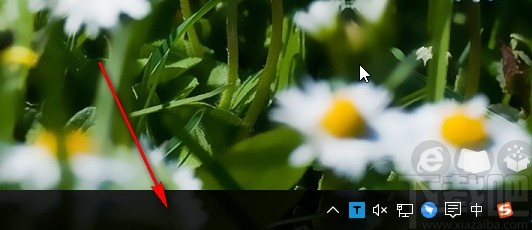
2.接下來(lái)下一步在出現(xiàn)的菜單列表中,將鼠標(biāo)光標(biāo)移動(dòng)到其中的搜索這個(gè)選項(xiàng)上,就會(huì)出現(xiàn)它的子菜單列表。

3.緊接著在出現(xiàn)的子菜單列表中我們就可以看到有顯示搜索框這個(gè)功能選項(xiàng)了,需要使用鼠標(biāo)左鍵點(diǎn)擊它,點(diǎn)擊即可設(shè)置顯示搜索框。

4.最后成功開(kāi)啟顯示搜索框之后,在桌面左下角開(kāi)始菜單的右邊就可以看到出現(xiàn)的搜索框了,如下圖中所示,這樣就成功打開(kāi)了。
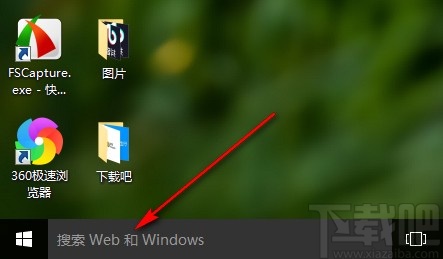
以上就是小編今天跟大家分享的使用win10系統(tǒng)的電腦時(shí)設(shè)置在任務(wù)欄顯示搜索框的具體操作方法了,有需要的朋友趕緊試一試這個(gè)方法吧,希望這篇教程能幫到大家。
相關(guān)文章:
1. win10系統(tǒng)怎樣連接寬帶2. 小米筆記本重裝win10系統(tǒng)教程3. Win10系統(tǒng)怎么關(guān)閉Microsoft帳戶(hù)?Win10系統(tǒng)關(guān)閉Microsoft帳戶(hù)的方法4. Win10系統(tǒng)如何加快菜單顯示速度?5. Win10系統(tǒng)Steam游戲出現(xiàn)閃退怎么解決?6. 正版Win11沒(méi)有還原點(diǎn)怎么回滾Win10系統(tǒng)?7. Win11系統(tǒng)想改Win10系統(tǒng)怎么辦?Win11系統(tǒng)改Win10系統(tǒng)教程8. Win11怎么退回Win10系統(tǒng)?Win11退回Win10系統(tǒng)的方法9. 宏碁暗影騎士3筆記本如何安裝win10系統(tǒng) 安裝win10系統(tǒng)教程介紹10. Win10系統(tǒng)更新失敗提示錯(cuò)誤碼0xc0000005怎么解決?
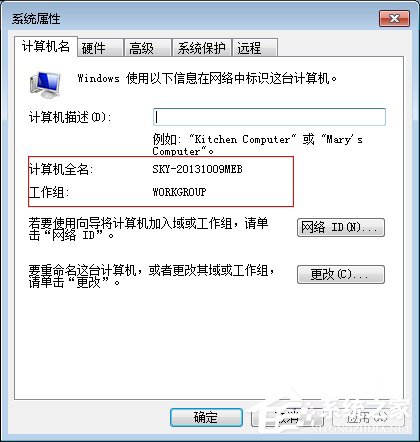
 網(wǎng)公網(wǎng)安備
網(wǎng)公網(wǎng)安備